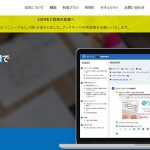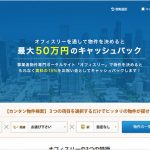レンタルオフィス「METSオフィス」運営責任者のオバタです。
アイコン素材はプロであればIllustratorで作るのが主流。自作できない方はフリーのアイコン素材サイトから調達してくるケースが多いですよね。
フリーのアイコン素材サイトと言っても様々なジャンルや種類があるわけですが、その最先端では大量の高品質アイコン素材をダウンロード前に編集できるサービスが新生しています。
今回ご紹介するのは、基本無料のアイコン素材サイト「orion」(オリオン)。デザインスキル不要、PhotoshopやIllustratorが使えなくてもOK。高品質なアイコン素材を誰でも手軽に編集しダウンロードできてしまうというスグレモノです。
特にWebサイト、名刺やチラシ、パンフレットなどに使うアイコン素材を自前で調達したい方は必見!自作スキルが全くない方でも問題なく使い倒せます。
orion(オリオン)とは
![]()
⇒ https://orioniconlibrary.com/
「orion」は、高品質なアイコン素材を編集してからダウンロードできるブラウザ上で利用するWebサービスです。基本利用無料。無料プランであればログインせずに(アカウント作成不要)使うことができます。
5,000以上のアイコン素材の中から好きなものを選び、編集し、ダウンロードするまでの全工程が無料利用可能。ダウンロードできる拡張子は無料プランだとPNG、SVGのみ。有料プランならAIのデータをいじれるようになります。
無料プランで商用利用する場合はクレジット表記(「© 2017 orion」の表記をページ内や制作物に入れる)が必要になります。
有料プランは月々5ドルから。基本的な機能は無料プランでも全て使うことができるので、ここからは無料プランでの操作方法を解説していきます。
orion(オリオン)登録・ログイン方法
orion(オリオン)はブラウザ上でログインして使うWebツールですが、無料プランであれば登録・ログインは不要です。有料プランのみログインしての利用となります。
- 【無料プラン】ログイン不要
- 【有料プラン】メールアドレス、パスワード、名前、ペイパルアカウントを新規登録
編集したいアイコンを選ぶ
画面上部メニューの「App」をクリックすると、編集できるアイコン画像の一覧が出てきます。
続けて一段下のメニューバー左側にある「Icon Packs」をクリックするとアイコンのジャンルを選択することができます。
すぐ右側の検索窓からも探すことができますが、ジャンル別に選んで探したほうが目当てのアイコンが早く見つかると思います。
各アイコンの右上に「PRO」のタグが付いているものがありますが、これは有料プラン限定アイコンです。無料プランだと選択することはできません。
アイコンの種類を選ぶ
「Icon Packs」の右側にあるタブでは、アイコンの種類を選ぶことができます。
アイコンは「Line」「Solid」「Color」の3種。「Line」は文字通り線が主体となって作られたデザインで、「Solid」は塗りつぶしや太線の組み合わせが主体となったデザイン。「Color」はLineのアイコン画像に色を付けたもの、といった具合です。
タイプによって編集できる項目は変わりますが、基本的にはどの種類であっても手を加えることができる仕様になっています。
アイコンを編集する
編集したいアイコンを決めたら、アイコンの右下にあるえんぴつマークをクリックして編集画面に遷移します。
編集メニューは画面左。
「Line」「Solid」「Color」のタイプによって使える編集メニューは異なりますが、直感的に使えるので迷うことはありません。
無料プランであっても、以下の編集機能は全て使うことができます。
- STROKE(線の太さ、3段階)
- CORNER & CAP(線の角部分)
- COLOR(Swatchs…カラーピッカーで色を選ぶ、Monochrome…モノクロになる)
- RESTORE(編集前の初期状態に戻す)
- LIGHT・DARK(編集画面の背景色)
- FORMAT(拡張子…無料プランはSVG・PNGのみ)
- SIZE(64、128、256、512、1024pxから選択可)
主に使うのは「STROKE(線の太さ選ぶ)」「COLOR(Swatchsで色を選ぶ)」「FORMAT(PNG)」「SIZE(64~512px程度)」あたりの編集機能になるかと思います。自作できない方がいじるには十分な最低限の機能が揃っています。
編集したアイコンのダウンロード
編集が終わったら、編集メニュー内「ダウンロード」をクリック。
作成データは、保存先の指定フォルダに自動ダウンロードされます。
一般的な画像データをダウンロードしたい時は「PNG」の拡張子を、ベクターデータ(拡大しても劣化しないデータ)として保存したい時は「SVG」の拡張子を選びます。
作成アイコンデータ例
サイズ512px、PNG形式で保存した作成アイコンデータ例をいくつかサンプルとして貼っておきます。無料でもこのクオリティ。アイコンを自作できない方にとってはかなり有り難いのではないでしょうか。
orion(オリオン)有料プランについて
「orion」の有料プランには、個人利用(月々5ドル~)とチーム利用(月々7ドル~)の2種類があります。有料プラン特典の詳細は下記参照。
- 1503個の有料限定アイコンを追加利用可 ※2018/2時点の数
- 商用利用時のクレジット表記不要
- デザインソースファイルへのアクセス権
- ライブラリの保存、同期、アップロード、共有
- アイコン、コレクションのダウンロード無制限
この中で重要なのは「商用利用時のクレジット表記不要」「デザインソースファイルへのアクセス権」あたりですね。
商用利用するとなると、クレジット表記を外すのはほぼ必須項目になります。Webサイトや名刺、チラシなどに使う場合は有料プラン登録することをご検討ください。プロに外注するよりは圧倒的にコストカットできます。
各アイコンのデータファイルをダウンロードしてカスタマイズできるようになる点は、Illustratorが使える方にとって嬉しいメリットなのではないでしょうか。自作スキルがあっても0から作るのは面倒という方にとってうってつけなサービスと言えるでしょう。
月々500円~程度なので、使いたい月に課金して一気にまとめて作業するという利用方法もアリなのかなと思います。個人利用だとキャンペーン期間中は99ドル払えば永久会員になれるので、一括でポンと払ってしまっても良いかもしれませんね。
まとめ
この手のアイコン素材サイトは無料で商用利用可能なものを探す方が多いそうですが、オリジナリティを出したい時に少しアレンジできる格安サービスにはそれなりの需要があると思います。
有料プランを使ったとしても月々500円~、キャンペーン利用すれば1万円で永久会員になれると考えれば相当安いですよね。こんな安価で提供してサービスが続くのか心配になってしまうレベルです。
商用利用しなければタダで使えるので、自作できない方が外注する際のサンプルデザインとして使ったり、Illustratorで自作できる方が「orion」で作ったデータを参考にオリジナルアイコンを自作したり……無料プランであっても他に色々と使い道がありそうです。
ただ触ってみるだけでも面白いので、少しでも興味を持った方はぜひ「orion」を使ってみてくださいね。